MHDD 4.6 硬盘工具简介、下载、启动盘制作、扫描及修复硬盘坏道、坏道修复原理简介、常用命令等
MHDD 简介:MHDD 是来自俄罗斯 Maysoft 公司的一款专业硬盘工具软件,目前我们能在 PC 上自己使用的就是其免费版!MHDD 是在纯DOS环境下运行的,MHDD 的最新版本就是 4.6 了,官方已经不再更新和发布新版本了,其官网:http://mhdd.com/ 已经不维护了,可以在 https://hddguru.com/software/2005.10.02-MHDD/ 下载到.
1. MHDD 简介
MHDD 是来自俄罗斯 Maysoft 公司的一款专业硬盘工具软件,目前我们能在 PC 上自己使用的就是其免费版!MHDD 是在纯DOS环境下运行的,MHDD 的最新版本就是 4.6 了,官方已经不再更新和发布新版本了(官网:http://mhdd.com/ 已经不维护了)
MHDD 是一款十分准确地硬盘检测工具,并且非常小巧精致,不依赖与主板的 BIOS,支持热插拔(但是需要注意插拔顺序,插 —— 先数据在电源,拔 —— 先电源再数据),其强大的功能是 HD Tune Pro 和 Crystal Disk Mark 那些 Windows 界面下硬盘检测软件所不能比的!MHDD 是电脑维修人员必备的硬盘工具,电脑城和某些途径上购买的很多所谓的 “零通电全新库存” 硬盘很多都是有问题的大容量硬盘用 MHDD 裁剪容量后以次充好的,翻新再售卖!当然,某些 JS 们可能会借助更强大的 PC 3000 对一些问题硬盘做一些手脚!
2. 下载及启动盘制作
下载方式一:CSDN 资源下载
- https://download.csdn.net/download/sdnuwjw/12554276
下载方式二:hddguru 网站下载
- 下载地址:https://hddguru.com/software/2005.10.02-MHDD/
- 镜像压缩文件直连下载地址:http://hddguru.com/download/software/Magic-Boot-Disk/Magic_Boot_Disk_ISO_v2.0.zip
- 选择“Magic Boot Disk with MHDD”

(友情提示:不要像我刚开始以为的那样,感觉要刻录光盘就选择了“Last version of MHDD, CDROM iso-image”,下载mhdd32ver4.6iso.zip 文件解压得到的 mhdd32ver4.6.iso 里面就一个 README.TXT 文件外,别的啥也没有)

-
点击“Magic Boot Disk — ISO CD Image v2.0”
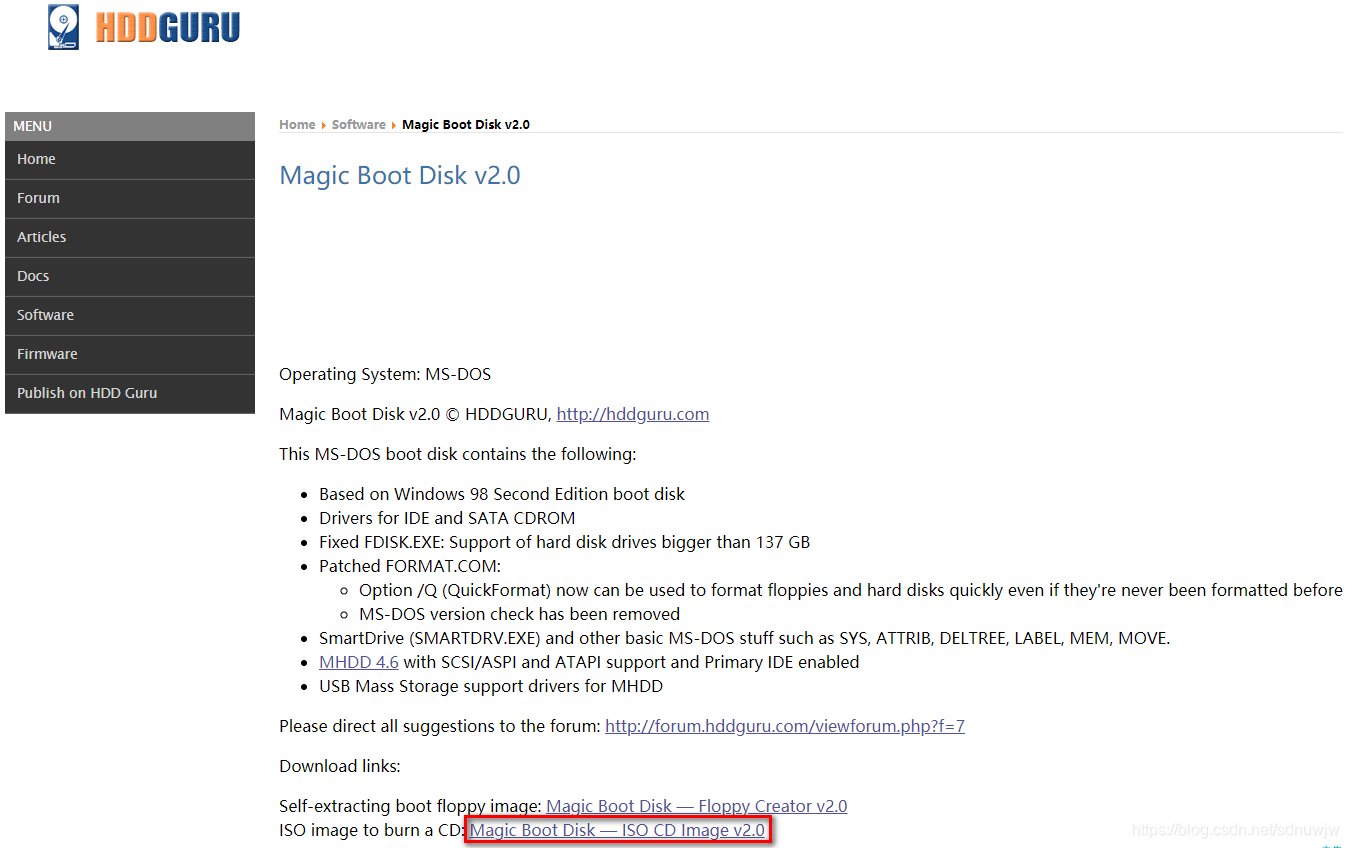
-
点击“http://hddguru.com/download/software/Magic-Boot-Disk/Magic_Boot_Disk_ISO_v2.0.zip”

-
将下载的 Magic_Boot_Disk_ISO_v2.0.zip 文件解压后,使用 UltraISO 打开其中的 Magic_Boot_Disk_ISO_v2.0.iso 文件,点击 UltraISO 菜单栏上的【工具】–> 【刻录光盘镜像】

-
点击“刻录”

-
等待光盘刻录完成即可使用

下载方式二:使用 PE 工具中集成的 MHDD 4.6
-
以大白菜 PE 工具集成的 MHDD 4.6 为例
-
下载地址:http://down.dbcxz1.com/20190430/BigBaiCai_STA_bd.exe

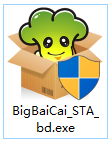
-
在 Windows 中安装好大白菜 PE 工具
-
打开大白菜 PE,选择目标 U 盘,其他默认设置即可,点击【制作】

-
等待一段时间,PE 启动 U 盘制作完成后,可以选择“模拟启动”来测试 U 盘
-
具体制作步骤可参考:http://www.bigbaicai.com/rjjc/syjc/3267.html
3. MHDD 4.6 简单使用(扫描硬盘和修复坏道)
说明:以下载的 Magic_Boot_Disk_ISO_v2.0.iso 制作的 MHDD4.6 启动光盘(或 U 盘)为例
(1) 扫描硬盘
- 将MHDD4.6 启动光盘插入电脑
- 重启电脑,不同的电脑主板按相应的进入开机启动项的对应键,选择从光盘启动,等待片刻进入 MHDD 4.6 的启动菜单,根据自己的电脑硬件配置,选择相应的项,如我自己在一台旧电脑上选择默认的第二项,回车

- 在最下面的命令行输入“MHDD”,回车

- 进入 MHDD 选择要扫描的硬盘界面,输入要检测的硬盘编号,如下面就一块硬盘,则输入 1,回车

(需要注意:一定要将硬盘作为主设备,从设备的会是不能被识别出来的,因此将要测试的硬盘连接到主板的 sata1 接口位) - 然后按一次 F4 键,会弹出该硬盘的扫描选项

扫描选项的简介:
| 选项 | 具体含义 |
|---|---|
| Start LBA: | 需要检测和修复坏道的起始位置(仅扫描不修复时,右下角 Error 第一项是坏道的起始位置,最后一项是结束位置,通过设置修复的起始位置,可以介绍坏道修复时间) |
| END LBA: | 需要检测和修复坏道的结束位置(默认值为该硬盘的最大扇区数值) |
| Remap: | 将检测出的坏道位置映射到硬盘厂家保留的区域(相当于忽略原来的坏道位置,数据会保存到新映射的厂家所保留区域内的新位置,硬盘容量不变,本质上是屏蔽坏道,并不是修复) |
| Timeout(sec): | 设置超时时间,以秒为单位,读取时间超过该值则视为坏道(注意:该值尽量不要随便乱设,否则会影响坏道的识别和修复效果) |
| Spindown after scan: | 扫描结束后停止硬盘马达的转动 |
| Loop the test/repair: | 循环测试和修复(通过类似消磁的手段来修复坏道,如果不能修复,则进行 Remap,一直重复 Remap 直到将坏道映射到功能正常的厂家保留分区) |
| Erase Delays *DESTRUCTIVE*: | 删除时延 *破坏性*,即 |
-
通过方向键上下定位各个选项,按空格键或回车键可以修改各项值

-
默认不修改各项时,按第二次 F4 键后仅执行扫描,一段时间后 MHDD4.6 会给出扫描结果
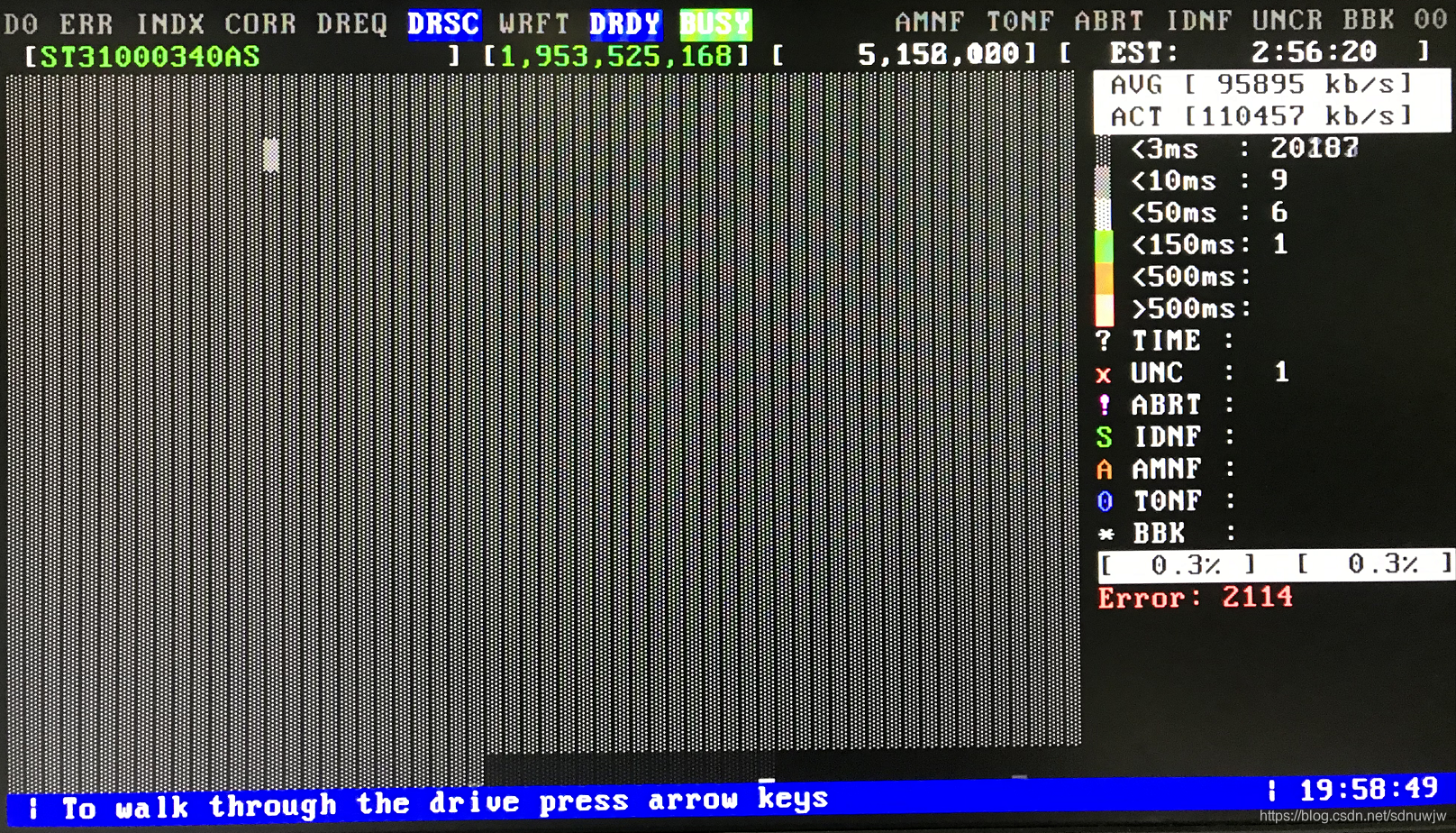
扫描结果右侧的各项的含义:
| 项目 | 具体含义 |
|---|---|
| TIME | 超时的个数 |
| UNC | 校验错误 |
| ABRT | 指令被非正常中止 |
| IDNF | 未找到扇区的 ID 标记 |
| AMNF | 未找到扇区的地址掩码标记 |
| TONF | 未找到 0 磁道 |
| BBK | 坏块标记错误 |
(2) 修复硬盘坏道
- 在弹出的扫描选项界面通过方向键选择 Remap(重映射),使用 Enter 键将其值设置为 ON
- 同样,将 loop test/repair(循环测试/修理)设置为 ON
- 按 F4 开始自动修复检测到的坏道
(3) 退出 MHDD 和重启电脑
- 修复完毕后,按 Alt + X 键(EXIT)会退会到 DOS
- 按 Ctrl + Alt + Del 重启电脑
4. MHDD 坏道修复原理
硬盘厂家在生产硬盘时,会在硬盘中保留一部分容量不对用户开放,仅用于将硬盘中用户可以使用的区域中的坏道映射到该保留区域,从而维持对用户开发的硬盘容量不会缩小,这部分保留区也就是所谓的 G 表,那么对开放并供用户使用的那部分区域即所谓的 P 表。
注意:
- 使用 MHDD 修复硬盘坏道前,请务必做好数据备份!!!!!
- 其他的一些使用方法和注意事项,读者可以谷歌或百度,网上有很多教程,不过很多版本都比较老了,但是可以参考一下,很多能够正常地在 MHDD 4.6 中使用,下面也给出了本文所使用的 MHDD 4.6 的命令的中文对照!
5. MHDD 4.6 常用命令
| 命令 | 功能 | 快捷键 |
|---|---|---|
| 选择硬盘 | Shift + F3 | |
| EXIT | 退出到 DOS | ALT + X |
| QUIT | 退出到 DOS | ALT + X |
| MAN | 帮助 | F1 |
| BATCH | 执行批处理 | F5 |
| CLS | 清空控制台界面 | |
| SCREENSHOT | 屏幕截图 | F5 |
| 截屏 | F10 | |
| PCISCAN | 保存 PCI 总线图 | |
| WAIT | 等待直到驱动器不再忙和发声 | |
| SUSI INFO | 关于 SCSI 设备的信息 | F9 |
| MAN | 详细的命令说明 | |
| SCAN | 扫描或修复表面 | F4 |
| SWITCHMBR | 转换 MBR 55AA 签名 | |
| HPA | 消减驱动器容量 | |
| NHPA | 不消减(恢复出厂容量大小) | |
| RHPA | 显示出厂容量大小 | |
| RX | 从缓存中接收数据 | |
| RST | 重置驱动器 | F3 |
| PWD | 使用 ATA 密码锁定驱动器 | |
| UNLOCK | 解锁锁定的驱动器(重启生效) | |
| DISPWD | 解锁锁定的驱动器(永久) | |
| RPM | 测量 RPM | |
| FF | 从文件写入扇区 | |
| AAM | 调整寻道时的噪声 | |
| MAKEBAD | 制造坏道 | |
| RANDOMBAD | 随机制造坏道 | |
| INIT | 重置和重新校准 | |
| FDISK | 创建一个全容量大小的分区 | |
| SMART | SMART 属性和控制 | F8 |
| STOP | 停转 | SHIFT + F4 |
| I | 检测硬盘,读取驱动器参数,完全初始化 | F2 |
| ERASE | 擦除扇区或整个驱动器 | |
| TOF | 读取扇区到文件 | |
| FASTERASE | 快速擦除整个驱动器 | |
| CLRMBR | 备份并清除 MBR | |
| CX | 寻道 & 读取 测试 | |
| EID | 增强的设备信息 | SHIFT + F2 |
| ATOF | 读取扇区到多个文件 | |
| MAKELOG | 扫描驱动器并创建详细日志 | |
| CONFIG | 配置一个驱动器。查看当前配置 | |
| SETCDSPEED | 改变当前 CD 速度(仅适用于 IDE) | |
| UNITSIZE | 改变单元容量大小 | |
| SCSIFORMAT | 格式化单元 |
详细的文档说明请参考: https://hddguru.com/software/2005.10.02-MHDD/mhdd_manual.en.html
6. 问题及解决方法
- BIOS 中识别出来挂在机器上的硬盘,但 MHDD 没有识别出来
分析:网上有人说 MHDD 不识别 SATA,要改成 IDE,不知道行不行,因为很多 PC 现在的 BIOS 中就压根没有 IDE 这一项;也有人提出修改文件的方式,感觉麻烦所以也没有尝试!其实,导致这个问题的原因很简单,就是 MHDD 只识别第一个 SATA 接口!
解决方法:把连接硬盘的 SATA 口换成主板的第一个 SATA 口
那么可能有人会问如果识别主板上哪个是第一个 SATA 口,即 SATA-0(从 0 开始编号)?很简单,把硬盘插到一个 SATA 口,进入主板的 BIOS 中的硬件信息中对应查看。当然,也有主板对 SATA 接口编号了,那直接看主板就更简单了
更多推荐
 已为社区贡献13条内容
已为社区贡献13条内容









所有评论(0)